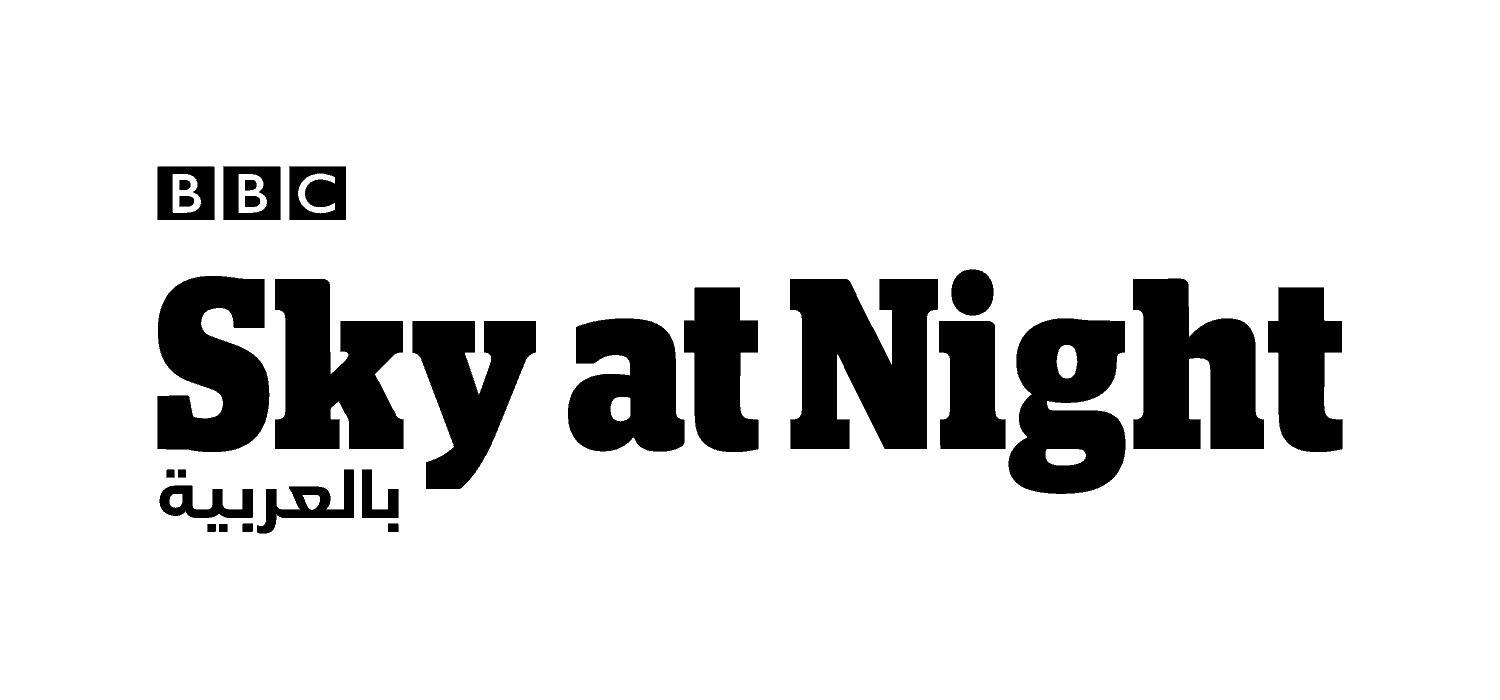تعامَلْ مع الخلفيات المتباينة والنجوم المتضخمة
استخدام أدوات الإضافة في البرنامج GIMP لـ غيورغ هنيغ Georg Hennig لتحسين صورك الفلكية
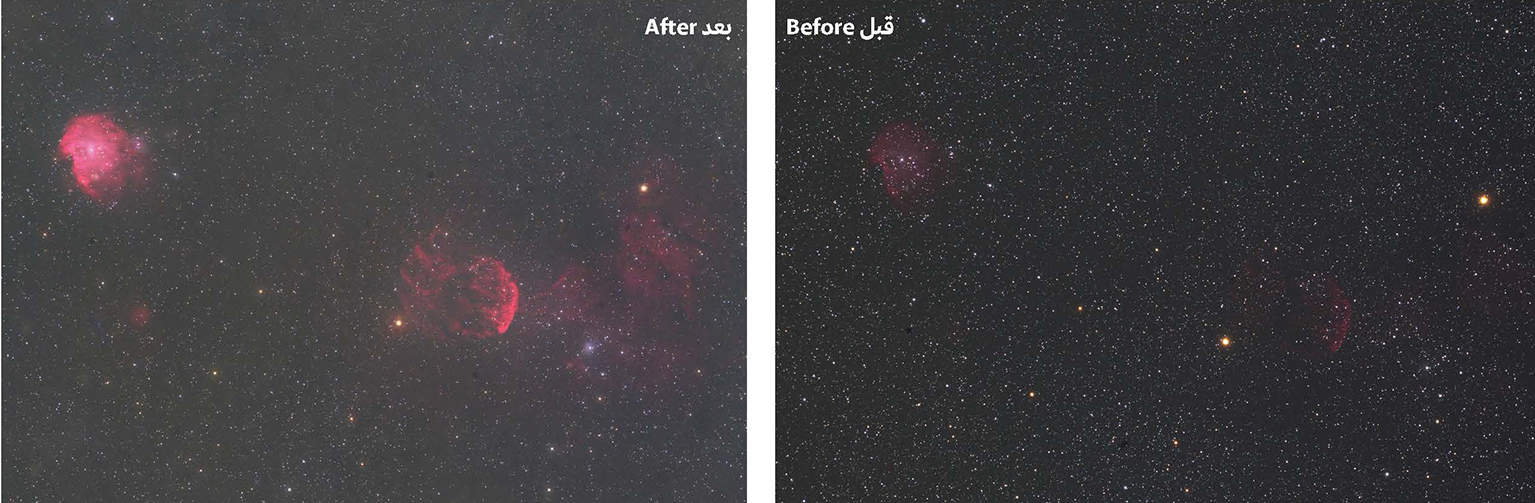

نصائح من خبير لتحسين صورك الفلكية
البرنامج GIMP هو برنامج مجاني لمعالجة الصور يمكن استخدامه لمعالجة الصور الفلكية؛ وهو يتشابه في التصميم وإمكانات التعديل والفلترة إلى حد كبير مع برنامج Adobe Photoshop، ويمكن أن يكون بديلاً جيداً للوافدين الجدد إلى عالم التصوير الفلكي.
تُعَد الأدوات الإضافية طريقة ممتازة لأتمتة وتبسيط وتسريع صنع بعض تعديلات الصور المعقدة التي يحتاج المصورون الفلكيون في كثير من الأحيان إلى تنفيذها، مثل إزالة النجوم والتحكم في اللون (أو ”كثافة اللون“ Chroma) وتوسيع بيانات الصورة.
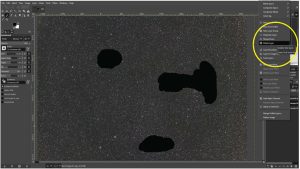
وبينما يحتوي برنامج Photoshop وبرنامج PixInsight على بعض الأمثلة المعروفة، فإن لدى البرنامج GIMP أيضاً بعض الخيارات الموجودة فيه منذ أكثر من عقد. سنلقي هنا نظرة على اثنتين من أدوات غيورغ هنيغ من مجموعة ملحقاته الإضافية ”الفلكية“.
للبدء، يمكنك تنزيل البرنامج GIMP من موقع www.gimp.org، إن لم يكن لديك من قبل. إنه برنامج مجاني ومفتوح المصدر ومتعدد المنصات. لتنزيل أدوات غيورغ هنيغ الإضافية، قم بزيارة الرابط التالي: hennigbuam.de/georg/gimp.html، وانتقل إلى الملف المضغوط المناسب لإصدار GIMP الخاص بك. في حالتنا كان هذا هو إصدار Windows. حدِّدْ موقع الملف المضغوط (عادةً في مجلد ’Downloads‘)، وانقر بزر الفأرة الأيمن فوقه واختر ’Extract All‘. انقل الملفات التي استُخرجت إلى: C:\Program Files\GIMP2 \lib\gimp\2.0\plug-ins.
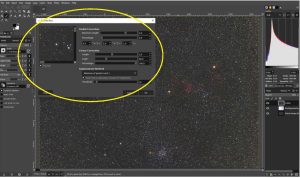
وبعد ذلك ستجد جميع الأدوات الإضافية، وعددها 12، بالنقر على: Filter>Astronomy in GIMP.
يُستخدَم جزء من الأدوات الإضافية لتكديس الصور الفلكية ومعايرتها، وهذه يمكن تنفيذها حالياً بصورة أكثر شيوعاً باستخدام برامج التكديس Stacking المخصصة مثل برنامج DeepSkyStacker أو برنامج Sequator. وهما برنامجان يتمتعان بمزايا فنية أكثر. وعلى سبيل المثال سيرسم أحدهما إطاراً حول صورتك ويسمح لك بوضع تعليق عليها يوضح معلوماتها الأساسية.
مناطق الصعوبات
الأداتان الإضافيتان اللتان سنركز عليهما هما ’Background Gradient‘ و’Rounds Stars‘، لتسوية الخلفية غير المتجانسة أولاً، ثم التحكم في النجوم المنتفخة أو ذات الذيول Trailing stars. طبقنا هاتين الأداتين على صورتنا لسديم رأس القرد Monkey Head وسديم قنديل البحر Jellyfish (صورة البداية، في الأعلى)، والتي خضعت مسبقاً لعملية تكديس في برنامج DeepSkyStacker. وبينما ظهرت الخلفية الرئيسة متجانسةً، ظهر بعض الظلال في الزوايا، وهذا أنتج تدرجاً ملحوظاً. كان هذا هو المجال الذي يبرز فيه دور أداة ’Background Gradient‘، حيث يمكننا إنشاء خريطة تدرج يمكن طرحها من صورتنا لإزالة التظليل.
قبل أن نطبق هذا كان يجب إخفاء جميع الأجرام الساطعة في الصورة (باستثناء النجوم)؛ وهي في هذه الحالة، السدم وعناقيد النجوم. تقترح تعليمات هنيغ حذف الأجرام قبل تطبيق أداة ’Background Gradient‘. ومع ذلك فهو يسلط الضوء أيضاً على أن النتائج غير منسجمة، وتعتمد بصورة كبيرة على حجم السدم أو المجرّة في مجال الرؤية. نقترح الطريقة التالية، والتي تتطلب بعض التجربة والخطأ للحصول على نتائج صحيحة، ولكنها تحقق نتائج متوافقة.
أولاً، انقر بزر الفأرة الأيمن فوق الطبقة الأساسية واختَرْ ’New from Visible‘. يؤدي هذا إلى إنشاء طبقة متماثلة أعلاه (انظر الجانب الأيمن من لقطة الشاشة 1). انقر فوق رمز فرشاة الرسم على الجانب الأيسر، وتحقق من ضبط اللون على الأسود أو الرمادي (مميز). ستظهر قائمة تسمح بتغيير حجم الفرشاة بالنقر على نقطة الربط وسحبها. قم بالطلاء فوق المناطق الأكثر سطوعاً في الصورة، وتحقق من تغطية المناطق الساطعة فقط. يؤدي هذا إلى إزالة الأجزاء الساطعة التي ستحددها الأداة الإضافية (بنحو غير صحيح)، ومن ثم توفير مجال معتم للتصحيح.
التخلص من تدرج الظلال
يمكنك الآن تطبيق ’Background Gradient‘ (انقر على: Filters>Astronomy). ستظهر قائمة تسمح لك بتحديد حجم المنطقة التي تريد أخذ عينات منها لمجانسة (تسوية) الخلفية. ومع ذلك، اترك القيم الافتراضية. انقر فوق ’OK‘، واترك البرنامج يعمل. تحتوي الخلفية الناتجة على تدرج ظلي أقل وخلفية أكثر تسطحاً (انظرْ لقطة الشاشة 2). انقرْ بزر الفأرة الأيمن على الطبقة التي أضفتَها واختَرْ ‘Delete this layer’ لإظهار السُّدم مرة أخرى.
 شارلوت دانييلز Charlotte Daniels:
شارلوت دانييلز Charlotte Daniels:من هواة الفلك، ومصورة فلكية، وصحافية
الصورة النهائية (انظر الصفحة المقابلة) لها خلفية أكثر تسطحاً وحقل نجوم أوضح وأدق، وهي جاهزة لأي معالجة لاحقة أخرى، مثل تطبيق عمليات GIMP’s Levels، والسطوع Brightness، والتباين Contrast، واللون Color.
1. لإزالة التدرج اللوني Gradient، اجعل فرشاة الرسم صغيرة بقدر الإمكان لتغطية المناطق الساطعة بدقة.
2. إذا كانت نتيجة عمليتك لإزالة التدرج قوية جداً، فاستخدم شريط تمرير العتامة Opacity slider لتقليل التأثير في صورتك.
3. بعد تطبيق أداة ‘Rounds Stars’، استخدم قناع طبقة سوداء للطلاء عبر أي نجوم لامعة تريد الاحتفاظ بها.